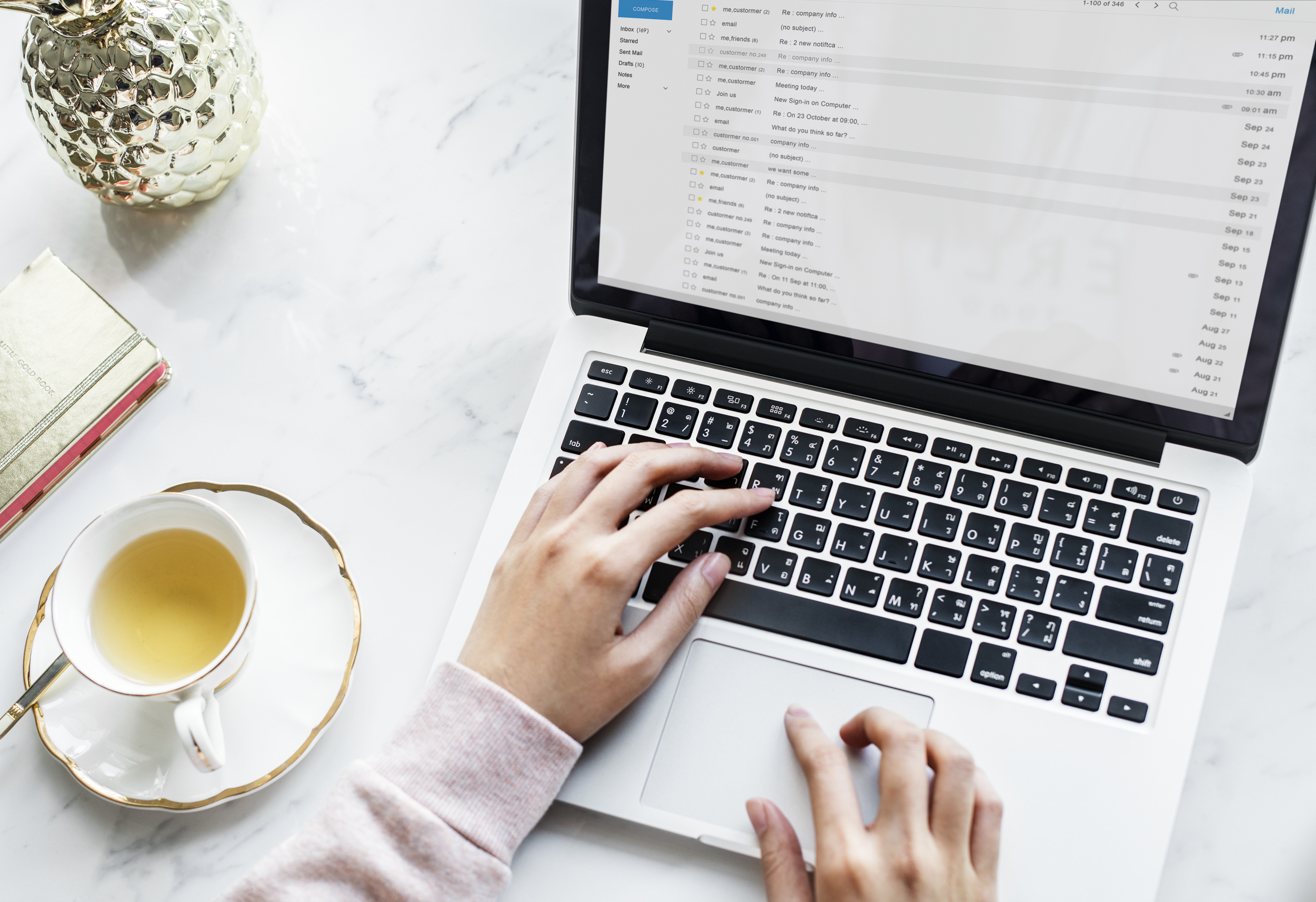今回は、組織全体のチームの作成方法を解説します。
組織は、テナントとも呼ばれます。通常会社単位で365の契約をしていますので、会社単位でテナントが存在することが多いと思われます。
会社によっては、全社員をひとつのチームを作成し、全社員へメッセージの通知をすることが効率的な場面があると思います。
下記から全社員のチームの作成方法を解説します。
全社員チームを作るうえで、チームを作成するユーザは、Teamsの管理者権限が必要です。
組織全体(全社員)のチーム作成する準備。Teams管理者権限の追加
組織全体(全社員)のチームを作成しようとするユーザに「Teams管理者」の権限を付与します。
365の管理センターに管理者ユーザでログインします。
「ユーザー」→「アクティブなユーザー」をクリックし、「Teams管理者」にするユーザをクリックします。
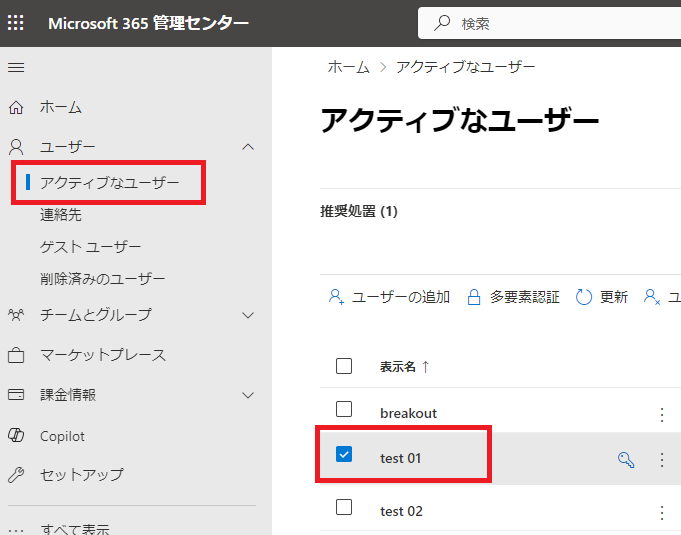
「役割の管理」をクリックします。
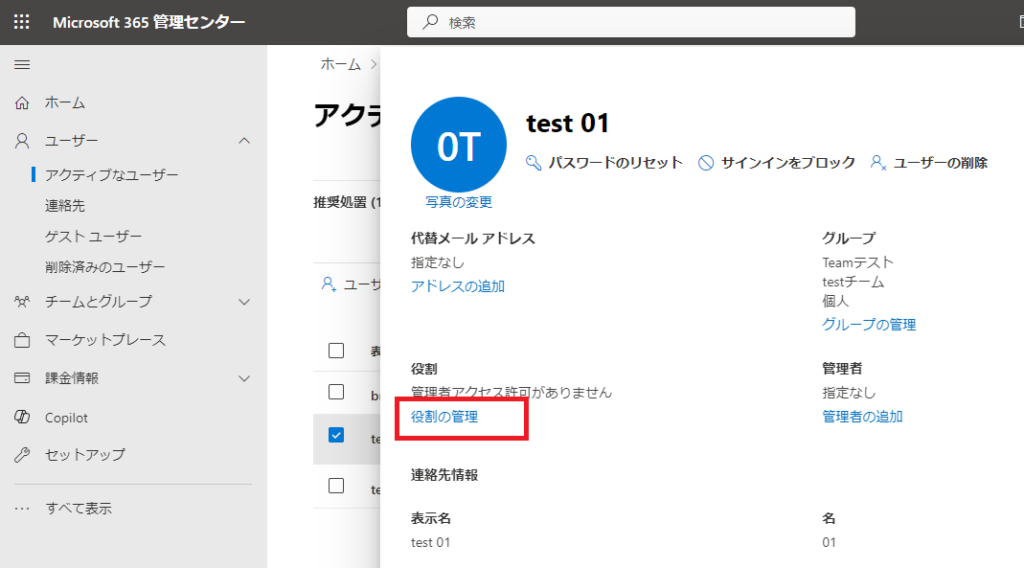
「管理センターに対するアクセス許可」にチェックし、「Teams管理者」にチェックし、「変更の保存」をクリックします。
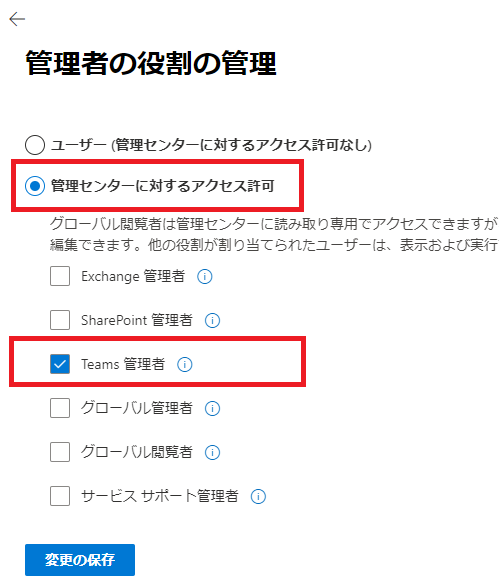
組織全体(全社員)のチーム作成
組織全体(全社員)のチームを作成します。
チームを作成するユーザでTeamsアプリを起動します。
「チーム」をクリックし、「+」(チームとチャネルの作成)をクリックします。
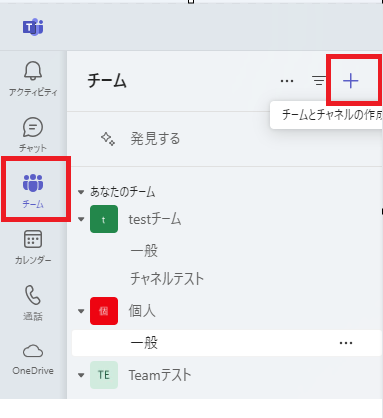
「チームを作成」を選びます。
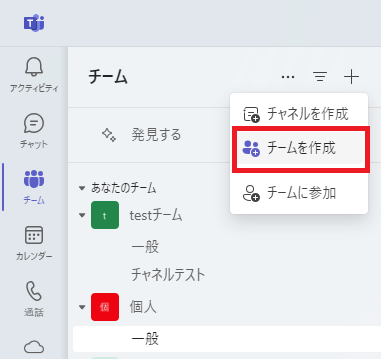
「チーム名」に任意の名前を入力します。ここでは、「全社員」としました。
「チームの種類」を変えるために、クリックします。
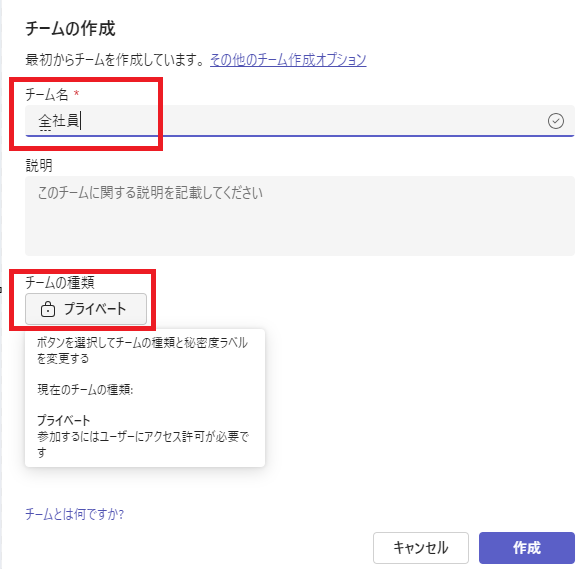
「チームの種類」から「組織全体」をクリックします。
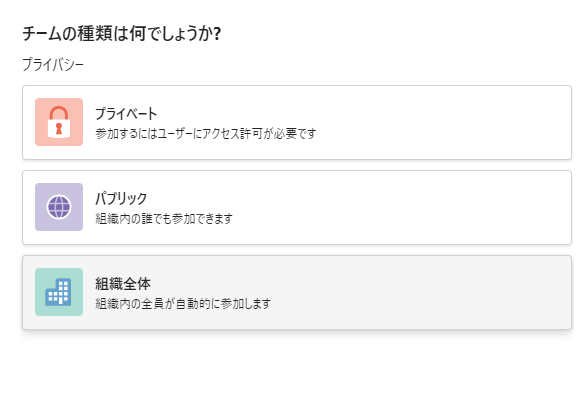
「作成」ボタンをクリックします。
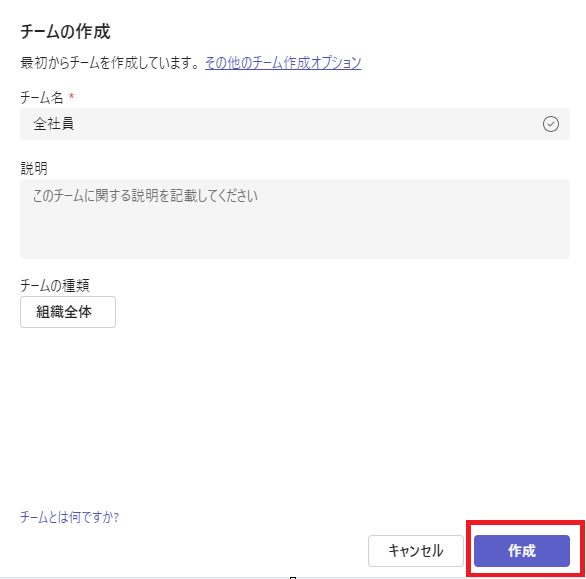
作成完了です。
全社員にメンションしてみます。
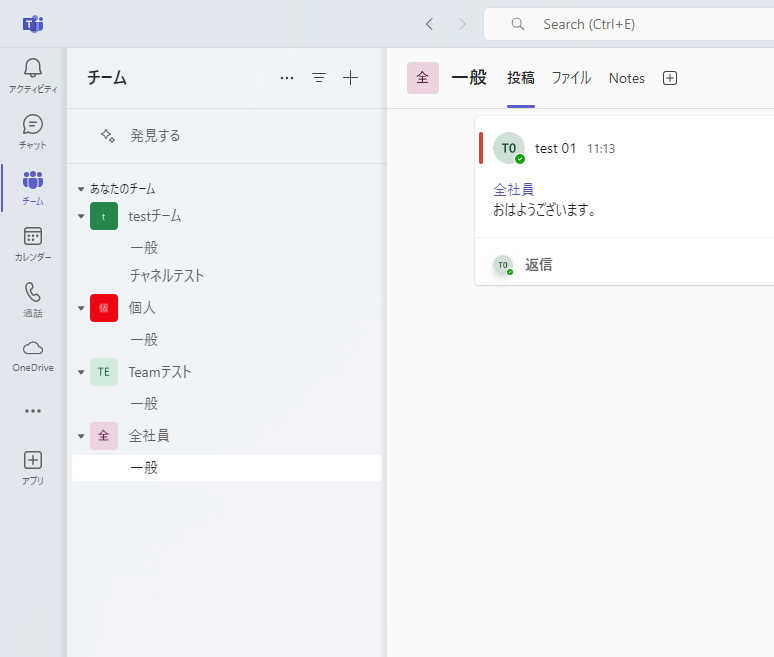
メンバーの一人であり「test02」にメンションされています。
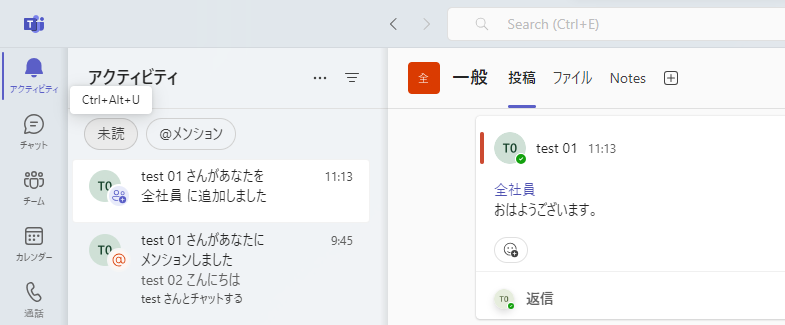
チームの管理からメンバーを確認すると、組織の全員が自動的に追加されています。
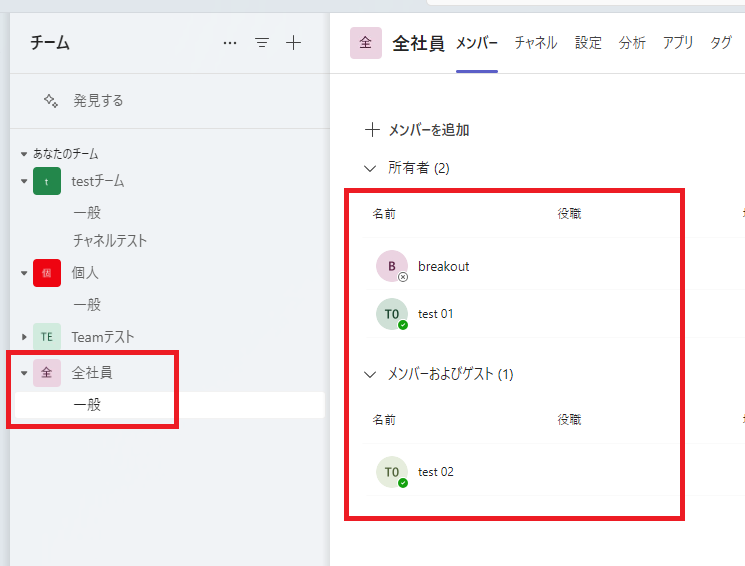
メンバーの追加、削除について
365のユーザが追加された時に、社員チームにメンバーが自動追加されるか検証します。
365に新規ユーザを追加します。
365管理センターに「Test03」という新規ユーザを作成し、ライセンスを付与します。
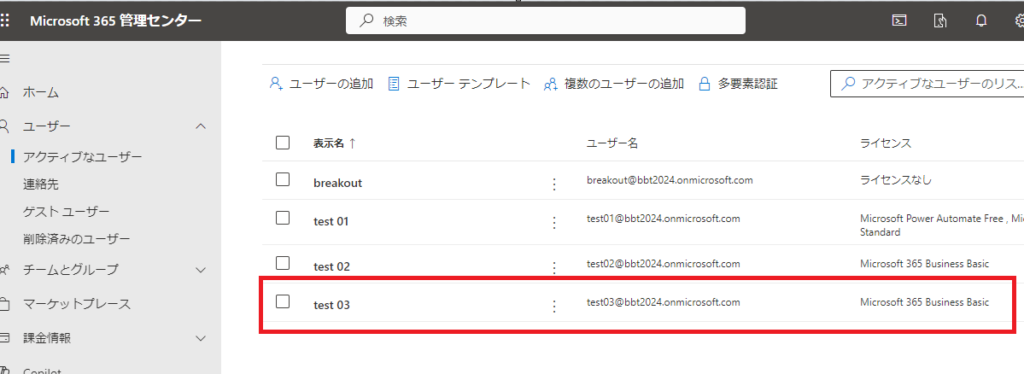
チームの管理のメンバーとして、test03が自動追加されるか確認しましたが、
自動では追加されていません。
自動で追加される設定があった場合は、記事を更新します。
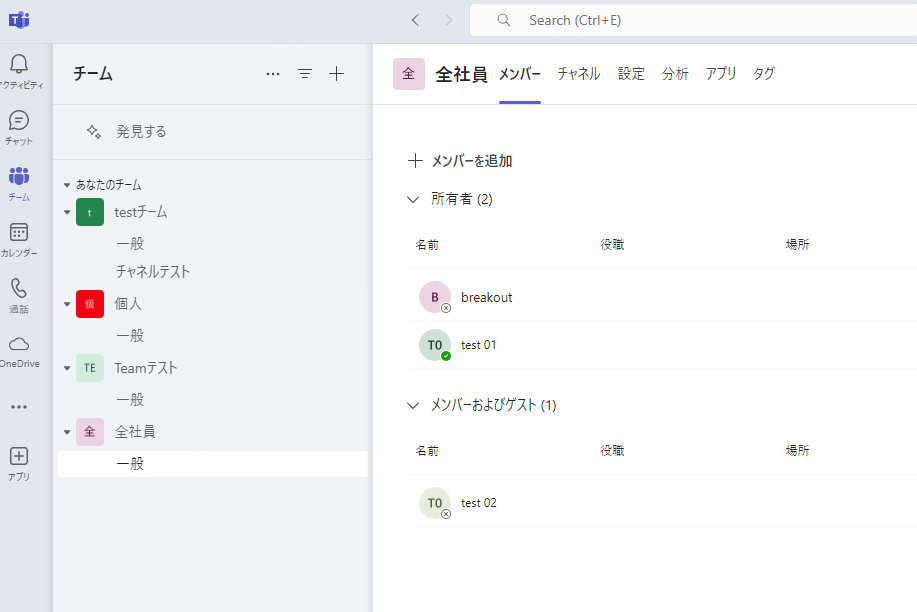
まとめ
今回は、全社員、組織全体のチームを作成する手順について解説しました。